【形式】PowerPoint(2007/2010/2013)のアドイン
【価格】無料
【対象】主にタブレット端末で受講する教材を作成するSTORM利用者
【ちょっと便利】アニメーション付きスライドを印刷したい人
【概要】
- このアドインは、PowerPointのスライドに設定されたアニメーションを、パラパラめくりのようにスライドに分割するものです。
- テキストブロックや図形、画像などの「追加」「削除」に対応しています。「強調」については対応していません(「追加」と同じ扱いになっています)。
- アニメーションを設定したスライドは、
 このように全部が表示されています。
このように全部が表示されています。 - このアドインを使うことで、
 このようにアニメーションごとにスライドを分割します。
このようにアニメーションごとにスライドを分割します。
【アドインの登録】
- zipファイル(anime2Flip_02.zip)をダウンロードして、解凍してください。
- 解凍した「ppamファイル」は、任意のフォルダに保存して構いませんが、一般的に「ユーザー>(ユーザー名)>AppData>Roaming>Microsoft>AddIns」に保存しておきます。
- 以下の図はPowerPoint2007のものですが、2010、2013でも同様な画面がありますので読み替えてください。
- オプションを開きます。
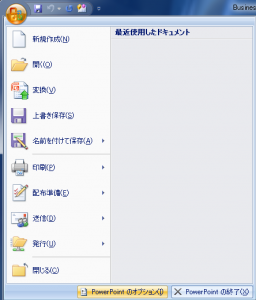
- 画像のように「アドイン」を選んで、下部から「PowerPointアドイン」を選択し、「設定ボタン」をクリックします。
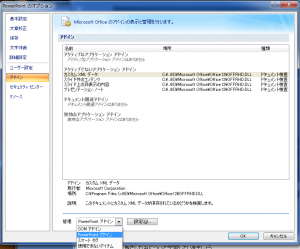
- ダイアログが開きますのでアドインを選択してください。もし表示されなかったら、下部の「キャンセルボタン」の上にある“ファイル形式”を変更してみてください。
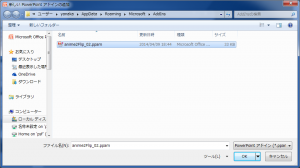
- 図のようになれば、アドインの登録は完了です。削除する場合は、この画面において「一覧から削除」をクリックしてください。
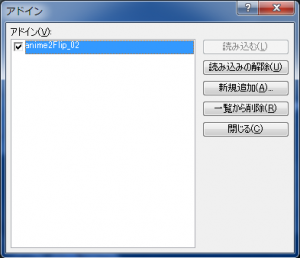
- 一時的に利用したい場合は、図のように「開く」からアドインを選択することもできます。この場合は、PowerPointを終了するとアドインが使えなくなりますので、毎回「開く」で読み込むことになります。
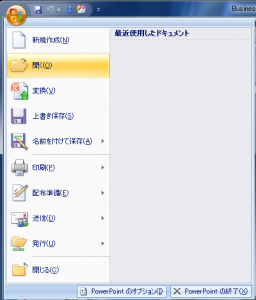
- 図のように、「Anime2Flip」のタブが追加されれば完了です。マクロの利用についてのダイアログが表示されたら、「マクロを使用する」を選択してください。
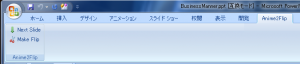
- なお、PowerPointの設定を変更することで、このアドインのソースコードを見ることが可能です。セキュリティ的に評価したい場合(会社のポリシー等)は、ソースコードを見ても構いません。
The following two tabs change content below.


谷中
システム開発チームと検証チームのマネージャー。
「疎結合 小さなクラス 分業制」
を裏スローガンとし、これが実現できてこそ、幸せな開発者人生を過ごせるという確信のもと、上流から設計まで口を挟んだり挟まなかったりしています。
最新記事 by 谷中 (全て見る)
- eLearningのスライドに“情報を詰め込まない”5つの方法 - 2014年6月4日
- 【便利ツール】PPTのアニメーションをスライドに分割するアドイン(2) - 2014年4月11日
- 【便利ツール】PPTのアニメーションをスライドに分割するアドイン(1) - 2014年4月11日




